Videó megfordítása GB/MB/KB méretben Windows/Mac/iOS/Android rendszeren
Szórakoztató visszafelé lejátszani a videót. Sok fantasztikus, tisztelt videót láthat a YouTube-on, különösen Mr. Reverse csatornájáról. Fordított ereje megnevettet. Valójában a videó visszafordító effektust számos vlogvideóban és filmben használták. Ha vonzóvá szeretné tenni a videóját, megteheti. A kérdés, hogyan kell megfordítani a videót?
Tekintettel arra, hogy ez az első alkalom, hogy fordított videót helyez el, ez a cikk elsősorban a könnyen használható és hatékony videófordítókról szól. Könnyedén megfordíthatja a videót, és lejátszhatja a videókat a számítógépen és a telefonon.
Útmutató lista
Videók megfordítása Windows és Mac rendszeren Hogyan lehet megfordítani a videót iPhone-on Hogyan lehet megfordítani a videót Androidon Hogyan lehet megfordítani a videót online GYIK a videó visszafordítással kapcsolatbanVideók megfordítása Windows és Mac rendszeren
Melyik a legjobb videó fordító szoftver kezdőknek? Ha gyorsan vissza akarja helyezni a videót, AnyRec Video Converter lehet az első választásod. Csak kattintson az "Eszköztár" gombra, majd kattintson a "Video Reverser" gombra. A videót kattintással hátrafelé fordíthatja. Ezen kívül sok más hasznos videószerkesztő eszközt is beszerezhet itt, beleértve a videó tömörítőt, videó sebesség vezérlő, 3D Maker, GIF készítő, hangszinkronizálás, hangerőnövelő stb. Ezeknek az intelligens eszközöknek köszönhetően rövid időn belül szebbé teheti videóit. Amúgy mit lehet kihozni az asztali fordított videó szoftverből? Itt vannak a főbb jellemzők.

Videó megfordítása MP4, MKV, AVI és más 1000+ formátumban.4, MKV, AVI és egyéb 1000+ formátumban.
Vágja le bármelyik videoklipet, és játssza le visszafelé kattintással.
Tekintse meg a videó fordított hatását valós időben.
Tartsa az eredeti videóminőséget 8K/5K/4K/HD/SD-ig.
A fordított videó konvertálása és szerkesztése több eszközzel.
Biztonságos letöltés
Biztonságos letöltés
1. lépés.Ingyenesen töltse le, telepítse és indítsa el az AnyRec Video Converter programot a számítógépén. A videó megfordításához PC-n vagy Mac-en kattintson a felül található „Eszköztár” elemre. Görgessen le, majd kattintson a „Video Reverser” elemre.

2. lépés.Kattintson a "Hozzáadás" gombra egy visszafelé lejátszani kívánt videó feltöltéséhez. Ha vissza akarja tekerni a videó egy részét, használhatja a beépített videovágót. Húzza a kezdő- és végpontokkal a videoklipek kibontásához.
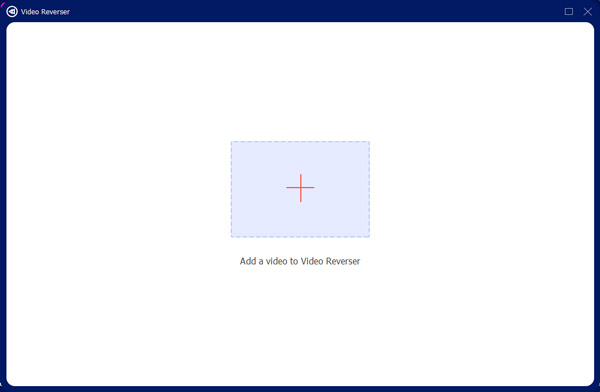
3. lépésMódosítsa az alábbi fájlnevet és kimeneti mappát. Végül kattintson az "Exportálás" gombra a videó visszafordításához Windows 11/10/8/7 és Mac rendszeren. Valós időben nyomon követheti a teljes videofordítási folyamatot.

4. lépés.Az audio részt eltávolítjuk a fordított videóból. Ha hangsávot szeretne hozzáadni ehhez a videóhoz, importálhatja ezt a videót, és kattintson a "Szerkesztés" gombra az "Átalakító" részben. A „Hang” részben adjon hozzá háttérhangot a videóhoz a hátramenet után. Kattintson az "OK" gombra a módosítások mentéséhez.

5. lépés.Szükség esetén más videószerkesztő eszközöket is használhat. Később bontsa ki az "Összes konvertálása ide" listát, és válassza ki a kimeneti videó formátumot. Az összes testreszabás után kattintson az "Összes konvertálása" gombra a videó visszafordításához és szerkesztéséhez a számítógépen. Mostantól bármilyen eszközön megtekintheti a videót fordított sorrendben.

Készen állsz egy videoklip megfordítására? Az alábbi letöltés gombra kattintva azonnal kipróbálhatja.

Videó megfordítása MP4, MKV, AVI és más 1000+ formátumban.
Vágja le bármelyik videoklipet, és játssza le visszafelé kattintással.
Tekintse meg a videó fordított hatását valós időben.
Tartsa az eredeti videóminőséget 8K/5K/4K/HD/SD-ig.
A fordított videó konvertálása és szerkesztése több eszközzel.
Biztonságos letöltés
Biztonságos letöltés
Hogyan lehet megfordítani a videót iPhone-on
Meg lehet fordítani a videót iPhone-on alkalmazás nélkül? Nos, a válasz nem. De sok harmadik féltől származó videofordító alkalmazást is beszerezhet iPhone-ra és iPadre. Ebből a szakaszból megfordíthatja a videókat iPhone készüléken a következővel: Fordított Vid. Az iPhone video reverer alkalmazásának használatával a videót fordított helyzetbe állíthatja, különböző lejátszási sebességű azonnali visszajátszási móddal. Ezenkívül megfordíthatja a videót, és közvetlenül megoszthatja a YouTube-on és az Instagramon. Nézzük meg, hogyan adhat hozzá fordított effektust a videójához iPhone-on.
1. lépés.letöltés és telepítés Reverse Vid: Play It Backward az App Store-ból.
2. lépés.Nyissa meg a Videó visszatekerése alkalmazást. Válassza ki, hogy melyik videótípust szeretné megfordítani az „Új és a Könyvtár” között.
3. lépésÁllítsa be a videó hátrameneti sebességét, adjon hozzá szöveget/zenét, és emelje ki a tekercseket a video fordított iPhone alkalmazásban. (Jelölje be hogyan lehet felgyorsítani a videót iPhone-on itt.)
4. lépés.Koppintson a „Mentés” gombra a videó exportálásához és visszafordításához alapértelmezés szerint az iPhone Camera Rollba.
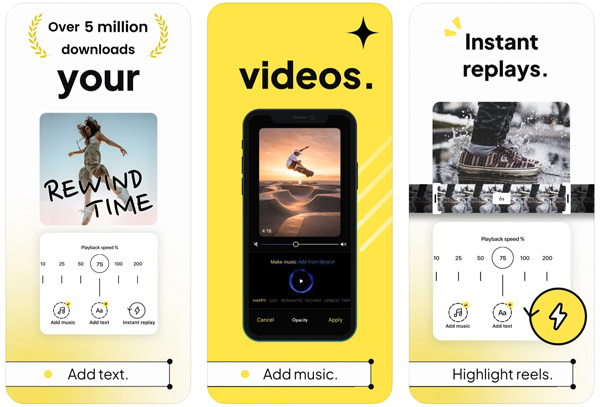
További szerkesztőeszközökre van szüksége? Itt kaphat egy alternatív eszközt.

Videó megfordítása MP4, MKV, AVI és más 1000+ formátumban.
Vágja le bármelyik videoklipet, és játssza le visszafelé kattintással.
Tekintse meg a videó fordított hatását valós időben.
Tartsa az eredeti videóminőséget 8K/5K/4K/HD/SD-ig.
A fordított videó konvertálása és szerkesztése több eszközzel.
Biztonságos letöltés
Biztonságos letöltés
Hogyan lehet megfordítani a videót Androidon
Fordított videó készítéséhez Androidon nézze meg a Reverse Movie FX. Ez egy erősen ajánlott fordított videoalkalmazás Androidra, 50 000 000 telepítéssel. A videót visszafordíthatja a tárhelyről. Vagy rögzíthet és létrehozhat egy fordított videót az alkalmazáson belül. Az Android fordított videoalkalmazásával visszafelé is lejátszhatja a videót az eredeti hang megtartása mellett.
1. lépés.Töltse le és telepítse a fordított videó készítő alkalmazást Androidra.
2. lépés.Érintse meg a „Fordítás indítása” lehetőséget. Importáljon videót a rögzített videóból vagy a helyi könyvtárból.
3. lépésÁllítsa be ennek a videónak a kezdő- és végpontját. Később érintse meg a "Start" gombot a továbblépéshez.
4. lépés.Válasszon a "fordított, fordított + eredeti és az eredeti + fordított" közül.
5. lépés.Engedélyezze a pipát a „Film hangjának felvétele” előtt.
6. lépés.Érintse meg a „Tolatás indítása” elemet a kép és a hang visszafordításához Androidon.
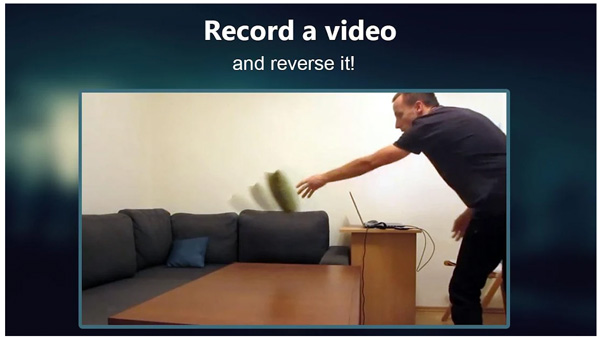
Vagy felfedezhet további érdekes eszközöket az AnyRectől.

Videó megfordítása MP4, MKV, AVI és más 1000+ formátumban.
Vágja le bármelyik videoklipet, és játssza le visszafelé kattintással.
Tekintse meg a videó fordított hatását valós időben.
Tartsa az eredeti videóminőséget 8K/5K/4K/HD/SD-ig.
A fordított videó konvertálása és szerkesztése több eszközzel.
Biztonságos letöltés
Biztonságos letöltés
Hogyan lehet megfordítani a videót online
Ha nem szeretne extra programokat vagy alkalmazásokat telepíteni, használhat online videofordítót is. Számos eszköz meg tudja fordítani a videókat online, például az Ezgif, a Kapwing, az Adobe, a Media.io, a FileConverto, a Fastreel, a Pixiko stb. Adobe fordított videó mint például. Ez egy ingyenes online videovisszafordító, amelyet az Adobe Premiere hajt. A videót akár 1 órán keresztül ingyenesen megfordíthatja.
1. lépés.Nyissa meg az Adobe video reversert a böngészőjében.
2. lépés.Töltsd fel videódat az Adobe Video Reverser online programjába.
3. lépésÁllítsa be a videó hátrameneti sebességét a 25%, 50%, 100%, 150% és 200% paraméterekkel.
4. lépés.Vágja le és válassza ki, melyik videoklipet szeretné visszafelé lejátszani.
5. lépés.Kattintson a "Letöltés" gombra a videó ingyenes online mentéséhez és visszafordításához az Adobe segítségével.
Meg kell fordítani egy nagy videót vízjel nélkül? Kipróbálhatja az alábbi videofordító szoftvert.

Videó megfordítása MP4, MKV, AVI és más 1000+ formátumban.
Vágja le bármelyik videoklipet, és játssza le visszafelé kattintással.
Tekintse meg a videó fordított hatását valós időben.
Tartsa az eredeti videóminőséget 8K/5K/4K/HD/SD-ig.
A fordított videó konvertálása és szerkesztése több eszközzel.
Biztonságos letöltés
Biztonságos letöltés
GYIK a videó visszafordítással kapcsolatban
-
Hogyan lehet megfordítani a videót az iMovie-ban?
Nyissa meg az iMovie alkalmazást Macen. Importálja a videót az idővonalra. Keresse meg és kattintson a sebességmérő ikonra a néző felett. Engedélyezze a pipát a "Fordított" előtt. Állítsa be a videó hátrameneti sebességét a "Sebesség" legördülő listából. Mostantól visszafelé is lejátszhat egy videót Mac számítógépen az iMovie-ban.
-
Hogyan lehet visszafordítani egy videót a YouTube-on?
Az AnyRec Video Converter és más asztali/mobil videofordítók futtatásával visszafelé játssza le a videókat a YouTube számára. Csak győződjön meg arról, hogy a kimeneti videó formátuma YouTube MP4.
-
Hogyan lehet megfordítani egy videót az Instagramon?
A Snapchat alkalmazás segítségével megfordíthatja a videotekercset az Instagramon. Koppintson a Snapchat Kamera elemre. Csúsztassa ujját jobbról balra a szűrők hozzáadásához, amikor a videofelvétel elindul. Mozgásszűrő hozzáadása. A fordított szűrő eléréséhez 7-szer kell ujjat húzni. Koppintson a Mentés gombra a fordított videó letöltéséhez.
Következtetés
Ez minden a videók visszafordításához Windows, Mac, iPhone és Android rendszeren. Ha 5 percnél vagy 50 MB-nál kisebb videót szeretne megfordítani, használhat asztali, online vagy mobil videofordítót. Videó lejátszásához és visszafordításához nagy fájlméretben (A GB, MB és KB különbsége), erősen javasolt az AnyRec Video Converter használata. Fordított videót készíthet offline módban a fejlett gyorsító technológiával. Sőt, elforgathatja, körbevághatja, vághatja, egyesítheti, vízjelet adhat hozzá, feliratot, hangsávot adhat hozzá, javíthatja a videó minőségét, és sok más videóeffektust alkalmazhat. Csak töltse le ingyen a videó fordított szoftvert, és próbálja ki most!

Videó megfordítása MP4, MKV, AVI és más 1000+ formátumban.
Vágja le bármelyik videoklipet, és játssza le visszafelé kattintással.
Tekintse meg a videó fordított hatását valós időben.
Tartsa az eredeti videóminőséget 8K/5K/4K/HD/SD-ig.
A fordított videó konvertálása és szerkesztése több eszközzel.
Biztonságos letöltés
Biztonságos letöltés
